您好,登錄后才能下訂單哦!
您好,登錄后才能下訂單哦!
這篇文章將為大家詳細講解有關帶你了解可視化JVM 故障處理工具,文章內容質量較高,因此小編分享給大家做個參考,希望大家閱讀完這篇文章后對相關知識有一定的了解。
1. 可視化工具
在 JDK 中為我們提供了大量的 JVM 故障處理工具,都在 JDK 的 bin 目錄下:
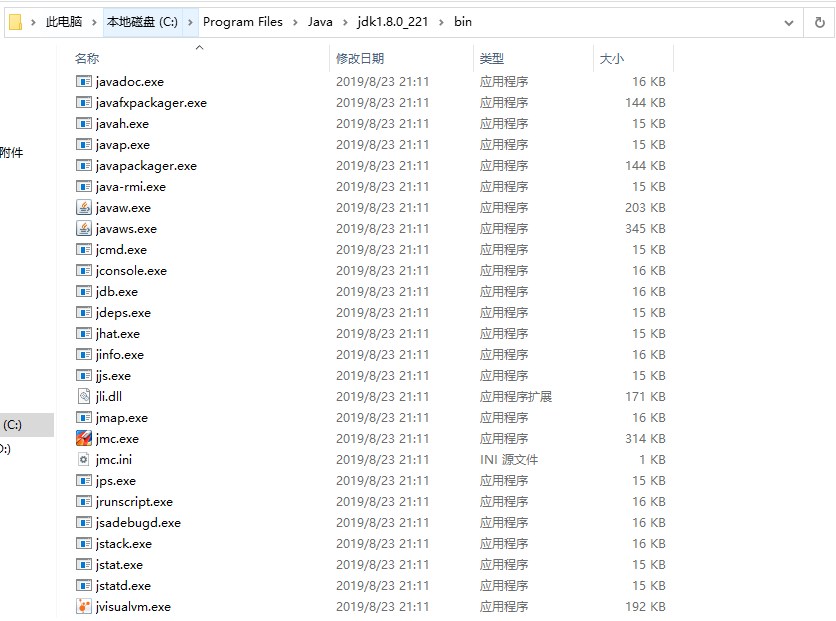
這其中除了大量的命令行工具以外,還為我們提供了更加方便快捷的可視化工具,主要是以下這 4 個:
2. HSDB
HSDB(Hotspot Debugger) 是 JDK 自帶的工具,用于查看 JVM 運行時的狀態。
使用方式由于在 JDK 9 之前沒有正式提供,所以也未在 JDK 的 bin 目錄下提供直接可執行文件,需要在命令行執行命令才能啟動。
首先在命令行中先 cd 至 C:\Program Files\Java\jdk1.8.0_221\lib 目錄,然后執行:
java -cp .\sa-jdi.jar sun.jvm.hotspot.HSDB
我在執行這句命令的時候報了個錯:
Exception in thread "Thread-1" java.lang.UnsatisfiedLinkError: Can't load library: C:\Program Files\Java\jdk-11.0.4\bin\sawindbg.dll
at java.base/java.lang.ClassLoader.loadLibrary(ClassLoader.java:2620)
at java.base/java.lang.Runtime.load0(Runtime.java:767)
at java.base/java.lang.System.load(System.java:1831)
at sun.jvm.hotspot.debugger.windbg.WindbgDebuggerLocal.<clinit>(WindbgDebuggerLocal.java:661)
at sun.jvm.hotspot.HotSpotAgent.setupDebuggerWin32(HotSpotAgent.java:567)
at sun.jvm.hotspot.HotSpotAgent.setupDebugger(HotSpotAgent.java:335)
at sun.jvm.hotspot.HotSpotAgent.go(HotSpotAgent.java:304)
at sun.jvm.hotspot.HotSpotAgent.attach(HotSpotAgent.java:140)
at sun.jvm.hotspot.HSDB.attach(HSDB.java:1184)
at sun.jvm.hotspot.HSDB.access$1700(HSDB.java:53)
at sun.jvm.hotspot.HSDB$25$1.run(HSDB.java:456)
at sun.jvm.hotspot.utilities.WorkerThread$MainLoop.run(WorkerThread.java:66)
at java.base/java.lang.Thread.run(Thread.java:834)
含義是有一個 sawindbg.dll 在 jdk 的目錄下找不到,因為我本地有多個 jdk ,配置環境變量的是 jdk 11 ,我在 jdk 8 的 jre 的 bin 目錄下找到了這個文件,直接 copy 到 jdk 11 的bin 目錄下解決此問題。
執行完成后會打開這么個界面:
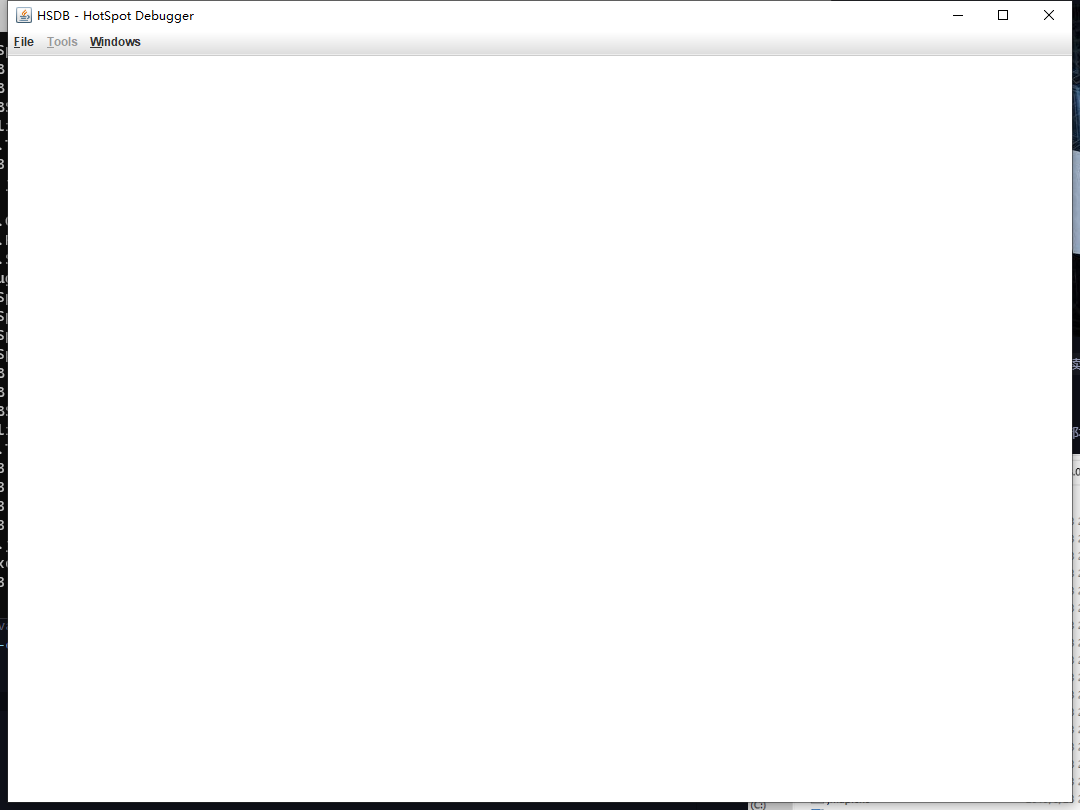
接下來,我們寫一小段測試代碼:
public abstract class A {
public void printMe() {
System.out.println("I am A class");
}
public abstract void sayHello();
}
public class B extends A {
@Override
public void sayHello() {
System.out.println("I am B class");
}
}
public class HSDB_Test {
public static void main(String[] args) throws IOException {
A obj = new B();
// 無意義,單純用作卡住主線程,防止線程結束
System.in.read();
System.out.println(obj);
}
}首先在命令行中使用命令 jps -l 查看 Java 進程的 pid :
PS C:\Users\inwsy> jps -l 1648 com.geekdigging.lesson04.jvmtools.HSDB_Test 8704 9280 org.jetbrains.jps.cmdline.Launcher 14724 jdk.jcmd/sun.tools.jps.Jps 3220 org/netbeans/Main 15144 20572 org.jetbrains.jps.cmdline.Launcher 7548 sun.jvm.hotspot.HSDB
可以看到,我們剛寫的測試方法的 pid 是 1648 ,在 HSDB 中點擊 File > Attach to Hotspot process :
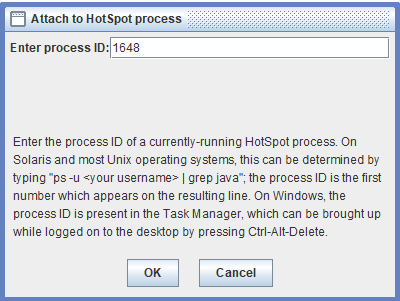
第一個看到的就是當前進程中的線程:
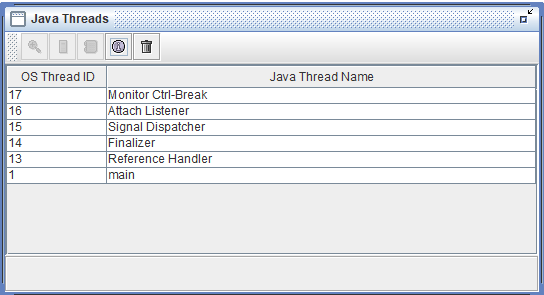
到這里,我們的準備工作就已經結束,接著我們使用 Tools > Class Browser 找到對象 B 的內存地址:
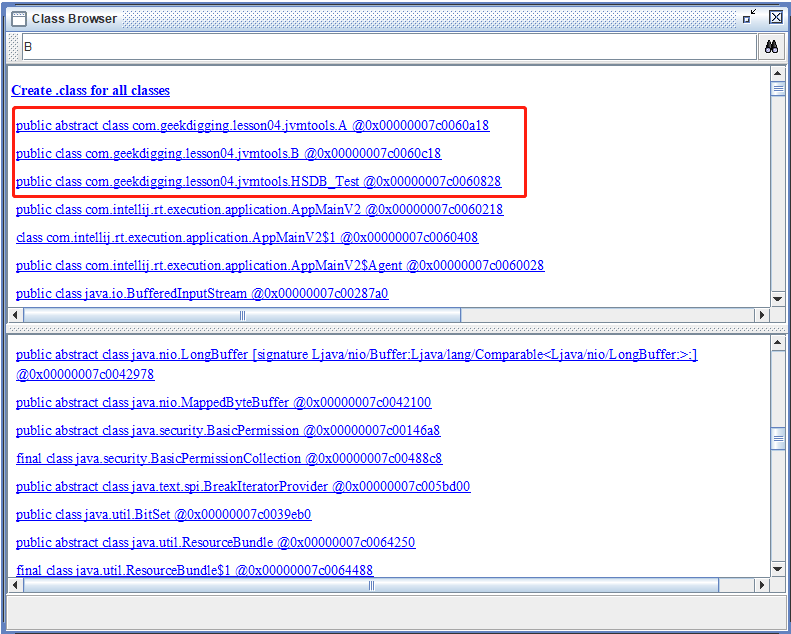
圖中紅框框起來的是我自己寫的三個類,可以看到我這里 B 的內存地址是 0x00000007c0060c18 。
接下來,使用 Tools > Inspector 查看這個對象的詳細信息:
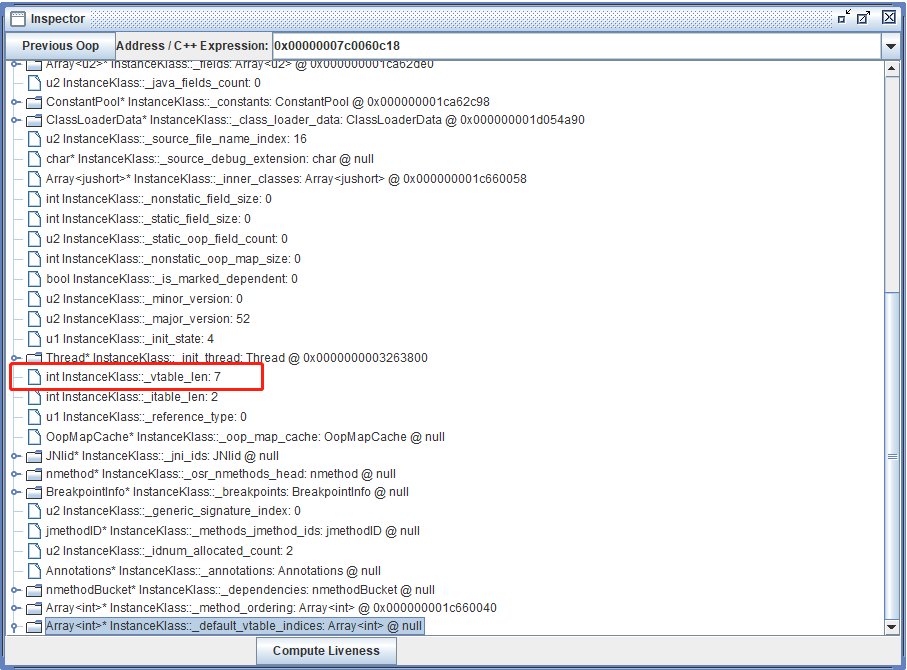
vtable 是虛表方法,這里我們看到 class B 有 7 個虛表方法,因為所有的對象都繼承自 Object ,所以 B 繼承了 Object 的 5 個方法,然后還繼承了 A 的一個方法,自己重寫了一個方法,總共是 7 個方法。
這個我們可以進行一下驗證,可以在 Windows > Console 中使用 mem 命令進行查看。
那么我們可以開始計算, vtable 是在 instanceKlass 對象實例的尾部,而 instanceKlass 大小在 64 位系統的大小為 0x1B8 ,因此 vtable 的起始地址等于 instanceKlass 的內存首地址加上 0x1B8 等于 7C0060DD0 。
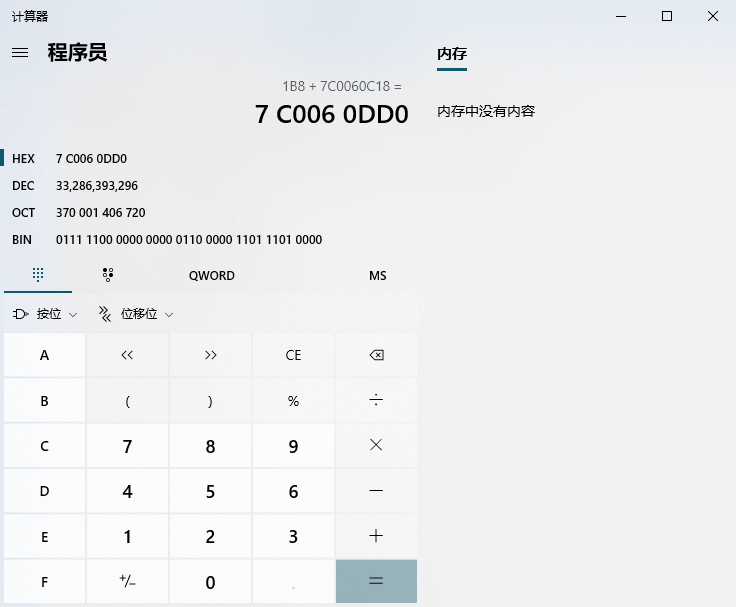
接下來,我們在 Windows > Console 中使用 mem 命令進行驗證:
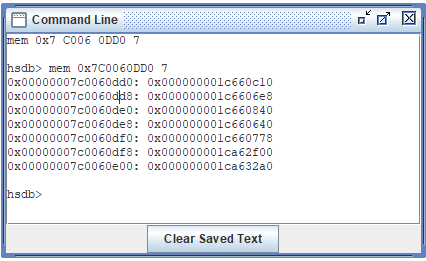
第一列是方法實際在堆中的內存地址,第二列則是內存指針地址,我們可以將拿到的內存指針地址去 A , B 和 Object 中分別查看,可以看到前 5 行對應的是 Object 的方法,第 6 行對應的是 A 對象中的方法,第 7 行則對應 B 對象中的方法。
3. JConsole
JConsole(Java Monitoring and Management Console) 是一款基于 JMX(Java Manage-ment Extensions) 的可視化監視、管理工具。它的主要功能是通過 JMX 的 MBean(Managed Bean) 對系統進行信息收集和參數動態調整。
JConsole 位于 JDK/bin 這個目錄下,直接雙擊 jconsole.exe 就可以直接啟動,在啟動之后,會自動搜索出當前在本機運行的所有虛擬機進程。

這里可以看到我本機目前運行了一個 JConsole ,一個 idea ,還有一個啟動的 tomcat 的源碼。
隨便雙擊一個服務,進入主頁面:
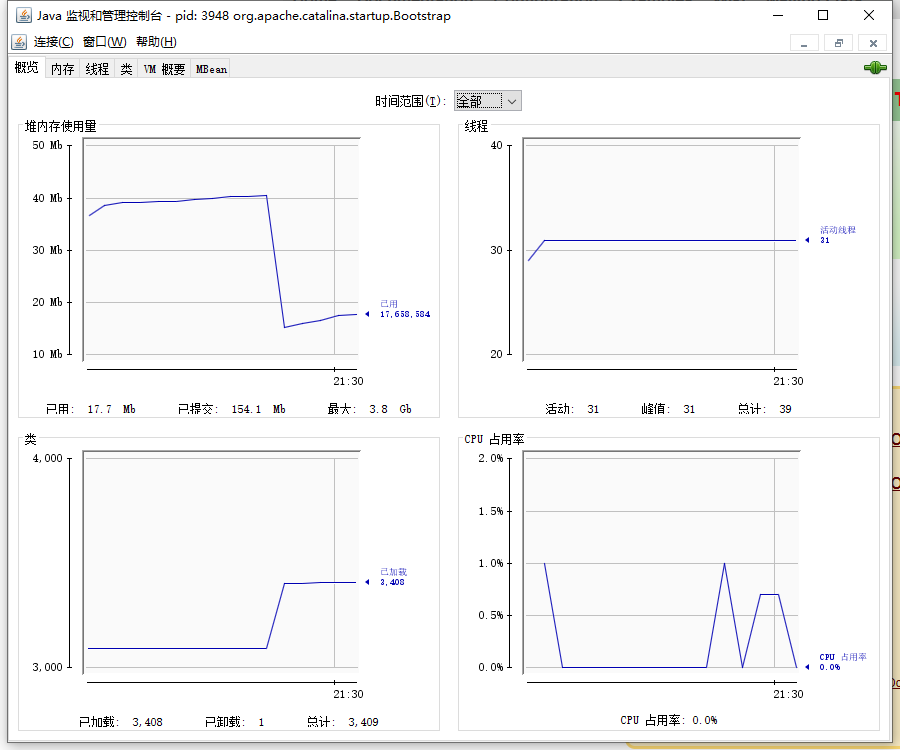
可以看到主界面里共包括概述、內存、線程、類、 VM 摘要、 MBean 六個頁簽。
還是來個小示例,我們來了解下它的監控功能。
public class MonitoringTest {
// 內存占位對象,一個對象大約 64KB
static class OOMObject {
public byte[] placeholder = new byte[64 * 1024];
}
public static void fillHeap(int nums) throws InterruptedException {
List<OOMObject> list = new ArrayList<>();
for (int i = 0; i < nums; i++) {
Thread.sleep(50);
list.add(new OOMObject());
}
System.gc();
}
public static void main(String[] args) throws InterruptedException {
fillHeap(1000);
}
}這個案例是使用大約 64KB/50ms 的速度向 Java 堆中填充數據,一共填充 1000 次。
程序執行后可以看到,在整個 Java 堆中,曲線一直是平滑向上的。
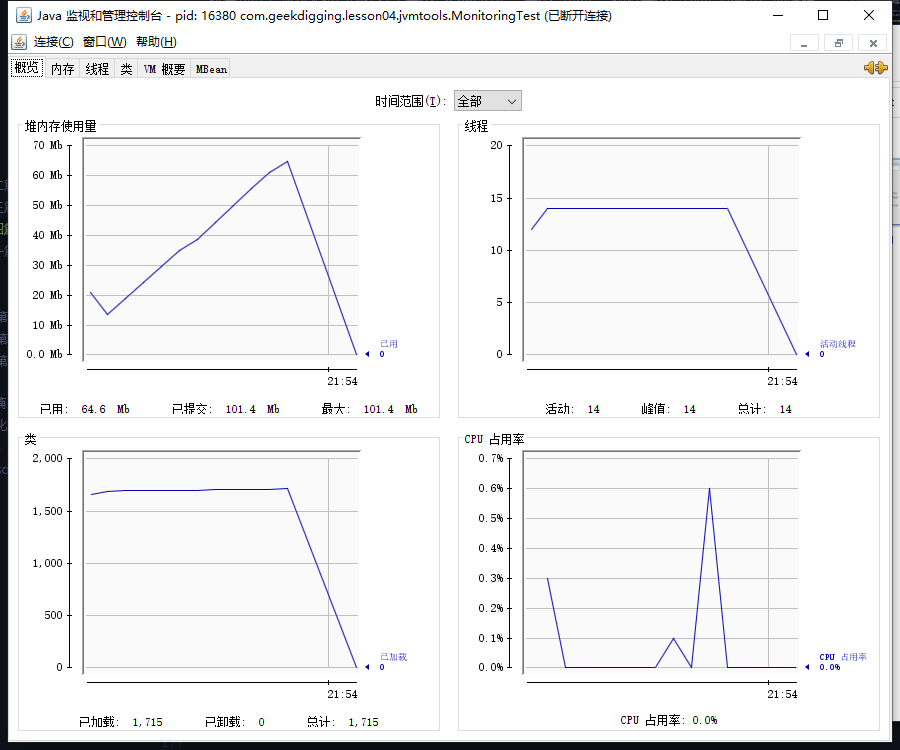
切換到內存標簽頁,查看 Eden 后可以發現,整個 Eden 的圖形是一個折線:
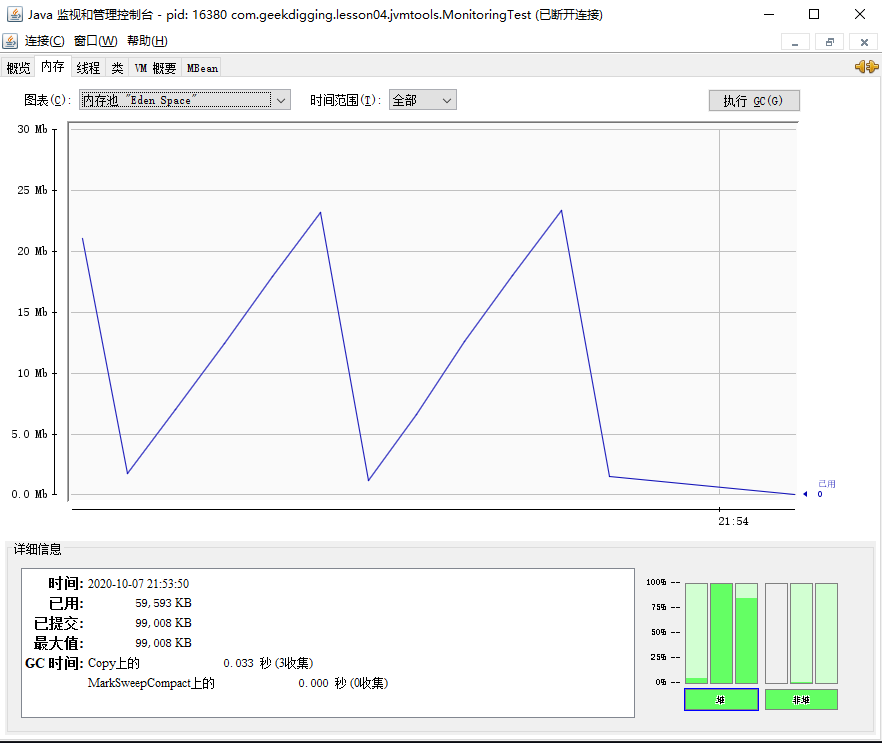
再切換到 Gen ,可以看到整個老年代也是折疊向上的:
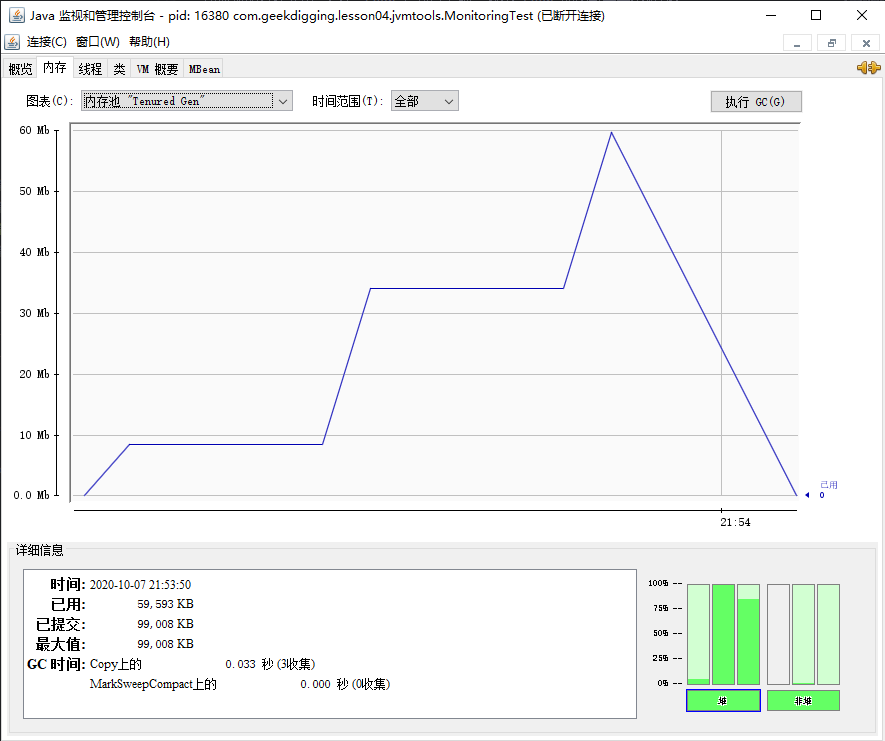
我們已經在代碼里加了 System.gc() ,為什么看起來沒生效呢?
因為 System.gc() 是在 fillHeap() 方法中的,在 GC 的時候,還在作用域中,想要正常回收老年代,需要將 System.gc() 這段代碼轉移到 fillHeap() 外面。
先修改下代碼:
public static void main(String[] args) throws InterruptedException {
fillHeap(1000);
System.gc();
// GC 后停頓 3s ,方便觀察圖像
Thread.sleep(3000);
}
可以看到在最后進程結束的時候, Gen 的柱狀圖已經沒有內存占用了,內存回收成功。
3. VisualVM
VisualVM(All-in-One Java Troubleshooting Tool)是功能最強大的運行監視和故障處理程序之一,曾經在很長一段時間內是 Oracle 官方主力發展的虛擬機故障處理工具。
VisualVM 同樣在 JDK/bin 這個目錄下,雙擊 jvisualvm.exe 即可運行。在啟動之后,直接在左側會顯示當前在本機運行的所有虛擬機進程。
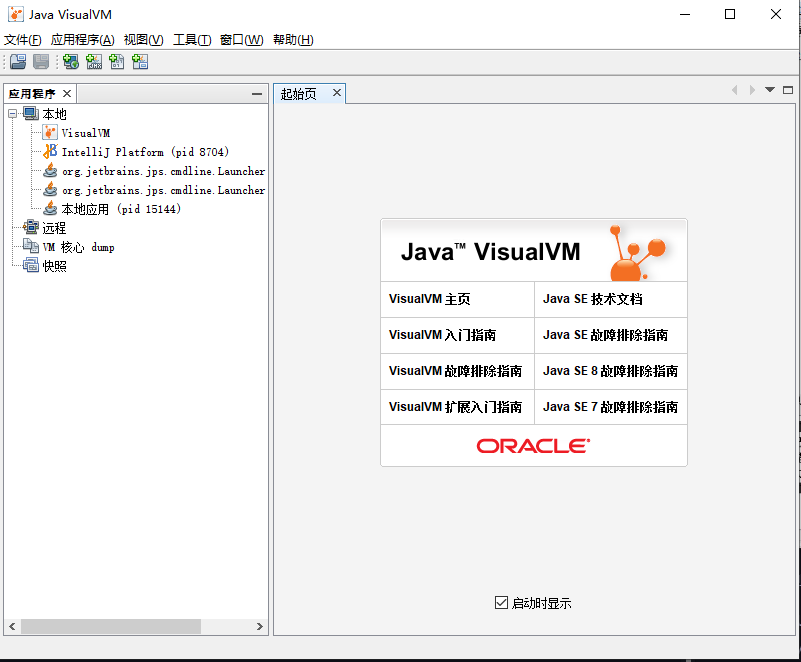
VisualVM 基于 NetBeans 平臺開發工具,所以一開始它就具備了通過插件擴展功能的能力,有了插件擴展支持, VisualVM 可以做到:
VisualVM 的插件可以在 工具->插件 中聯網后直接安裝。
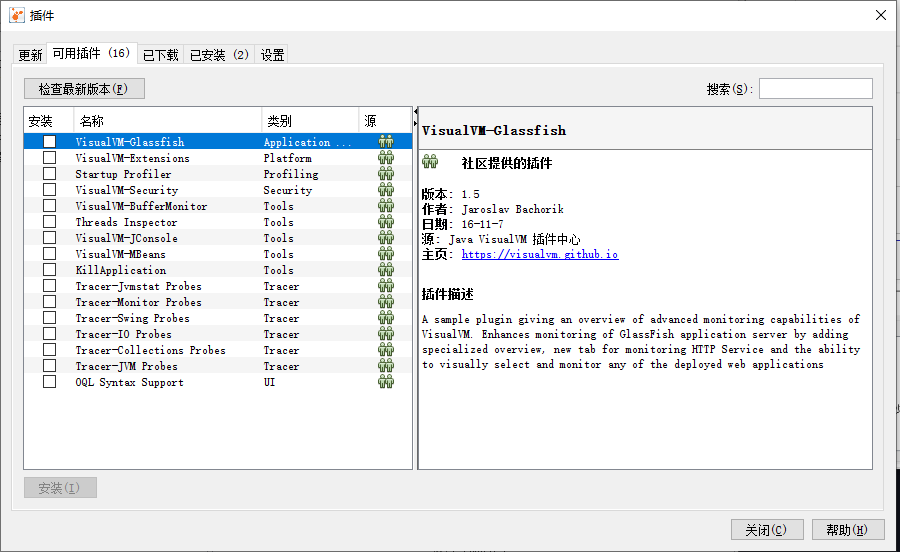
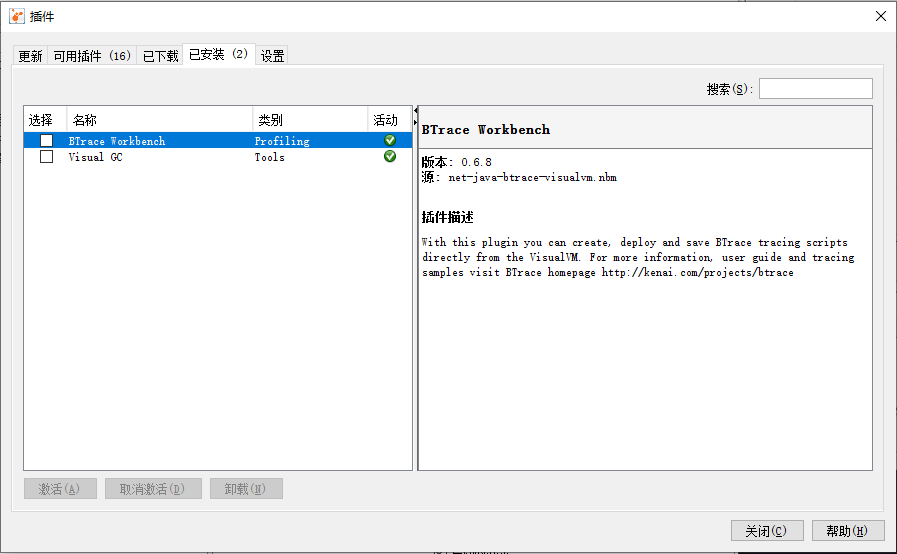
我這里只安裝了兩個最常用的,一個是 GC 監控的插件,還有一個可以動態插入調試程序的插件。
我這里使用最常用的開發工具 IDEA 啟動過程演示一下通過 VisualVM 監控程序 GC 。

首先我們啟動 IDEA ,直到 IDEA 可以正常操作,看下 VisualVM 的 GC 監控。
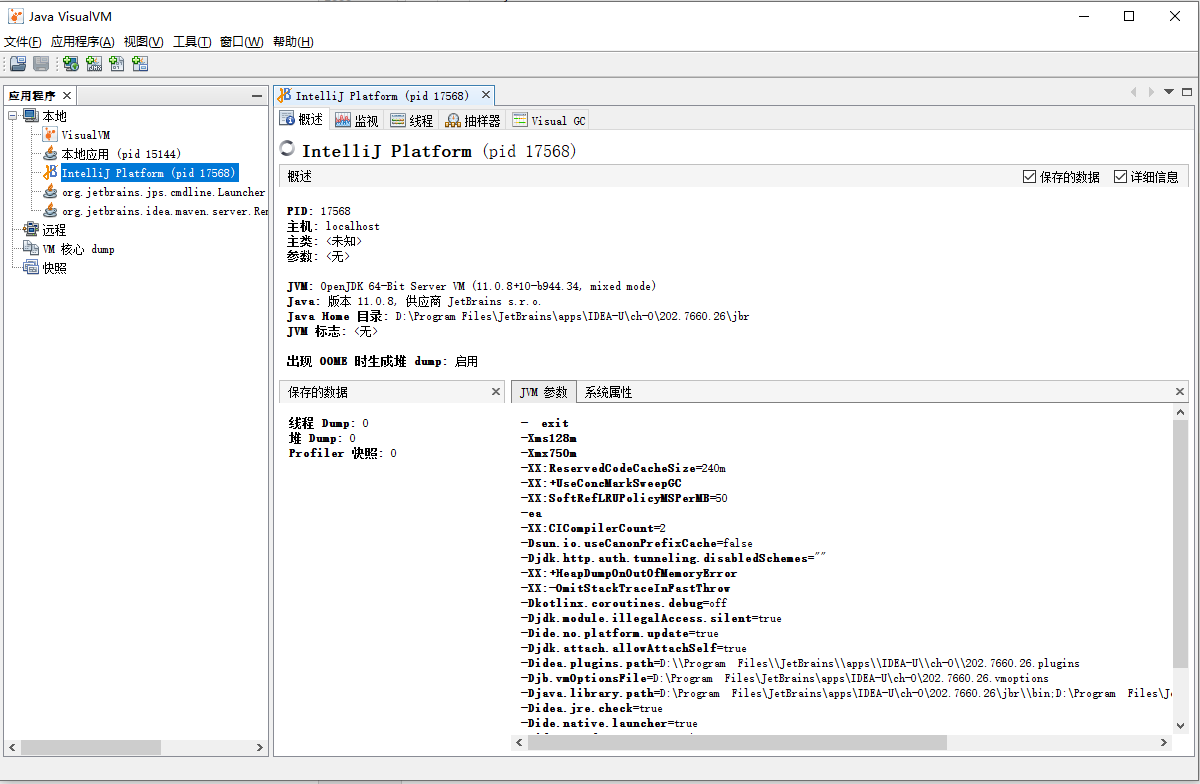
在主信息面板,可以看到 IDEA 所使用 JVM 的版本信息,可以看到具體的 JAVA_HOME 路徑,還可以看到具體的 JVM 參數,這里可以看到 IDEA 啟動時設置的默認最小堆和最大堆內存的設置分別是 128MB 和 750 MB ,所使用的垃圾回收器則是 CMS 收集器。
然后點擊 Visual GC,可以看到:
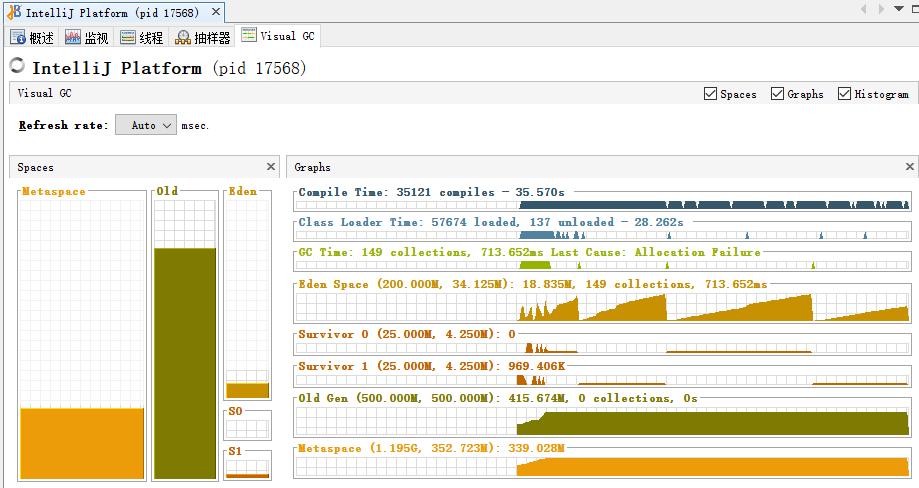
在啟動過程中, Class 加載消耗了 28s 左右,而 Class 編譯則消耗了 35s 。并且在這個過程中, Minor GC 被觸發了 149 次,消耗只有 713ms ,我們更加關注的 Full GC 更是一次都沒有觸發,消耗為 0 。
因為 IDEA 默認使用的是 CMS 收集器,如果我們換成 G1 收集器會不會更快一些呢?
首先,找到 IDEA 的配置文件,我的 IDEA 是通過 Toolbox 進行安裝的,所以我的 IDEA 的配置文件的路徑有點奇怪 D:\Program Files\JetBrains\apps\IDEA-U\ch-0\202.7660.26.vmoptions 。
先把這個文件備份到桌面一個,防止改壞了導致 IDEA 不能使用。
刪掉現有的垃圾回收器配置 -XX:+UseConcMarkSweepGC ,增加 G1 收集器的配置:
-XX:+UseG1GC
其余的配置不做修改,直接關閉 IDEA 重啟,再看下 GC 情況。
首先先看下主面板,看下我們的 GC 收集器是否已經切換成功:
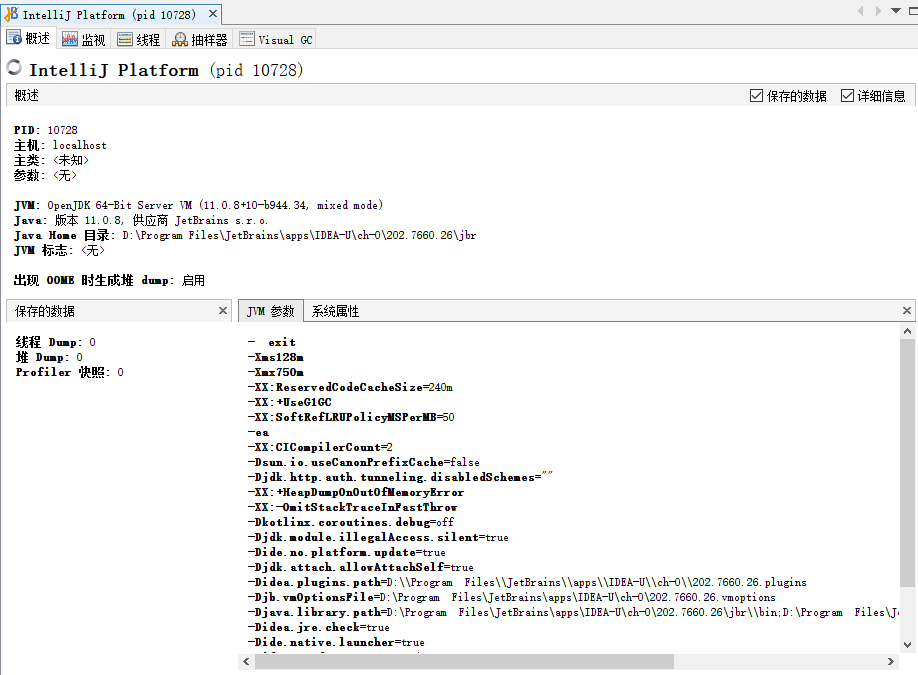
然后再看下 GC 面板:

Minor GC 竟然被觸發了 271 次,而且消耗達到了 853ms ,好吧,看來在客戶端還是更適合使用 CMS 做為垃圾回收器。
我們再修改下 -Xmx 這個配置,將配置的大小縮減為現在的一半,再把 GC 換回原有的 CMS ,看下 Full GC 的情況:
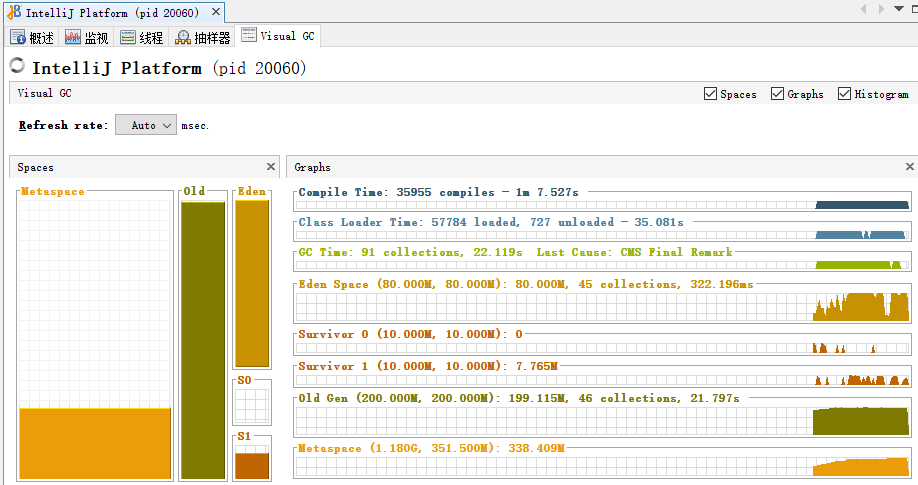
可以看到, Full GC 整整發生了 46 次,并且耗時超過了 21s ,而且這是 IDEA 的界面上也開始彈出警告,警告我們內存不足了,需要調整。

嚇得我趕緊改回了原有配置,順便把 -Xmx 的大小加到了 1024 ,盡量減少 Full GC 的情況。
4. Java Mission Control
JMC 同樣在 JDK/bin 這個目錄下,雙擊 jmc.exe 即可運行。
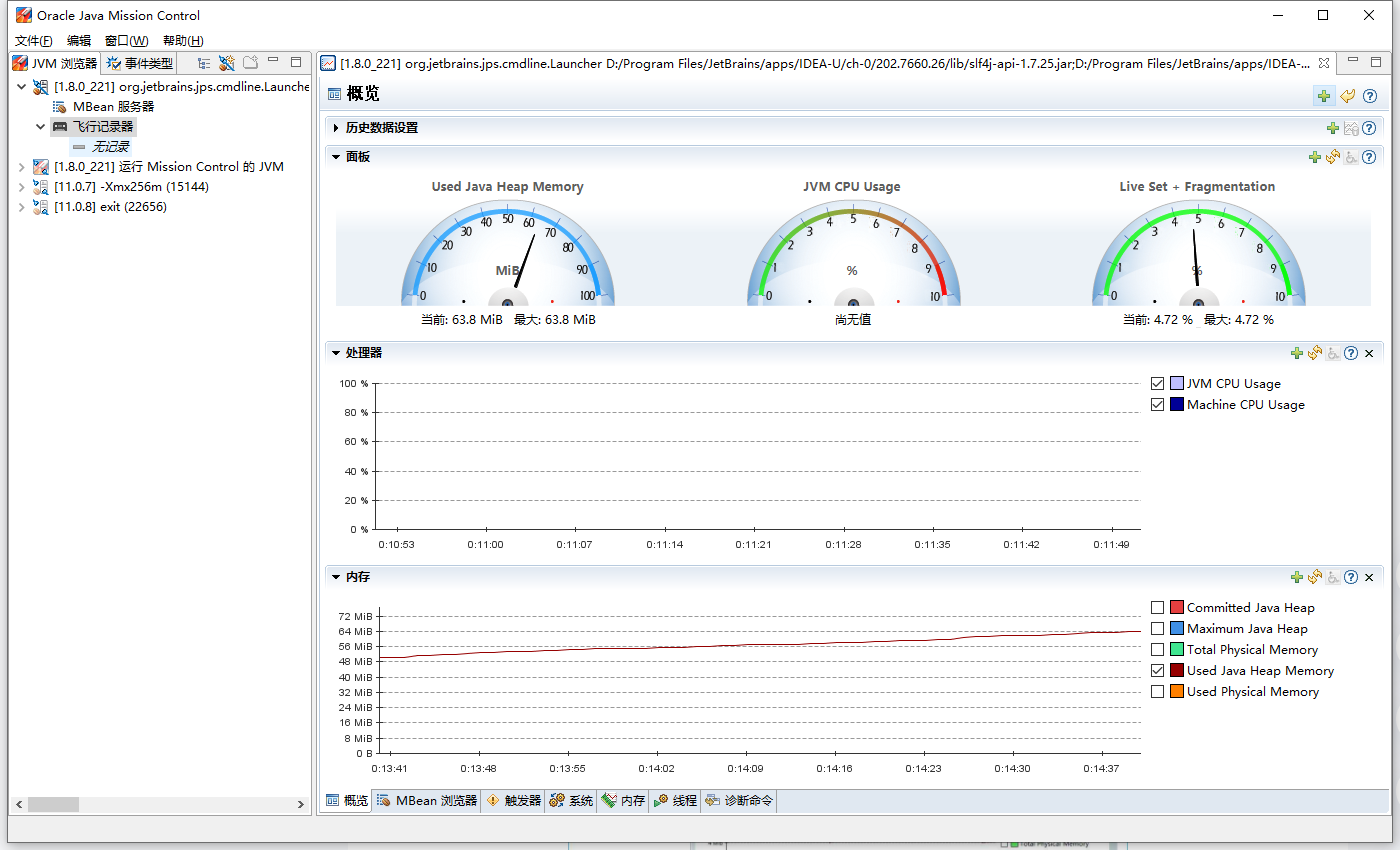
打開后在 JVM 瀏覽器面板中有兩個選項,一個是 MBean ,一個是 JFR 飛行記錄器。
關于 MBean 這部分數據,與 JConsole 和 VisualVM 上取到的內容是一樣的,只是展示形式上有些差別,就不多說了。
雙擊「飛行記錄器」,將會出現「飛行記錄器」窗口(如果第一次使用,還會收到解鎖商業功能的警告窗)。
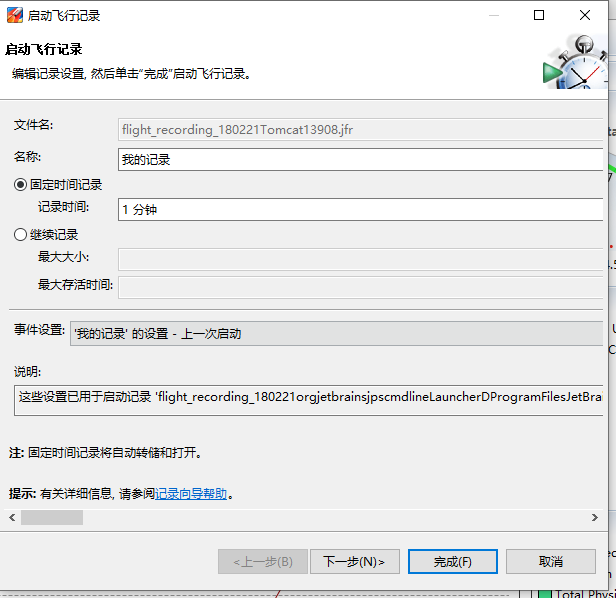
注意:在使用前需要在 JVM 中增加如下兩個參數,含義是解鎖 JFR 功能的鎖定。
-XX:+UnlockCommercialFeatures -XX:+FlightRecorder

飛行記錄報告里包含以下幾類信息:
5. 小結
這 4 款可視化工具看下來,個人感覺還是最后一個 JMC 對使用者來講最友好, MBean 數據源展示了大量的當前 JVM 的信息,而且全都以圖表的形式進行了展現,更加給力還是它的 JFR 功能,可以記錄一段時間內所有的操作,并且以圖表的形式進行展現,對我們分析問題時候的幫助無疑是巨大的。
當然,喜歡用哪款工具完全是個人喜好,比如 VisualVM 也很強大,可能它本身的功能沒那么強,但是它可以安裝插件,完全根據需要進行插件的安裝,這個玩法非常 DIY ,總的算下來,我還是喜歡使用 VisualVM 更多一些。
關于帶你了解可視化JVM 故障處理工具就分享到這里了,希望以上內容可以對大家有一定的幫助,可以學到更多知識。如果覺得文章不錯,可以把它分享出去讓更多的人看到。
免責聲明:本站發布的內容(圖片、視頻和文字)以原創、轉載和分享為主,文章觀點不代表本網站立場,如果涉及侵權請聯系站長郵箱:is@yisu.com進行舉報,并提供相關證據,一經查實,將立刻刪除涉嫌侵權內容。